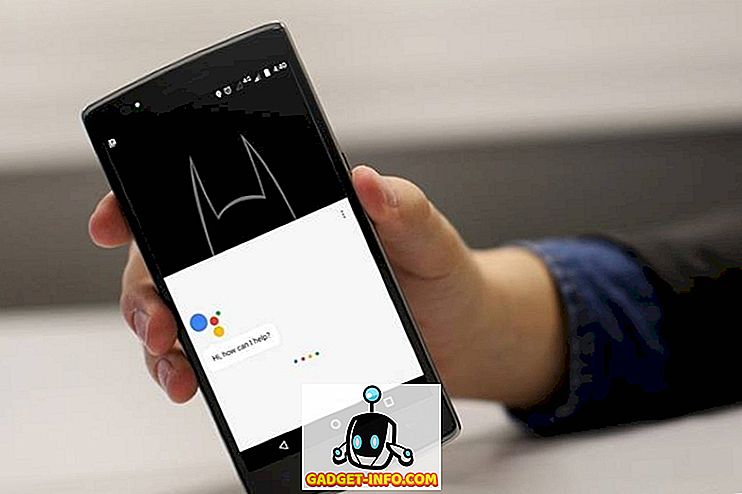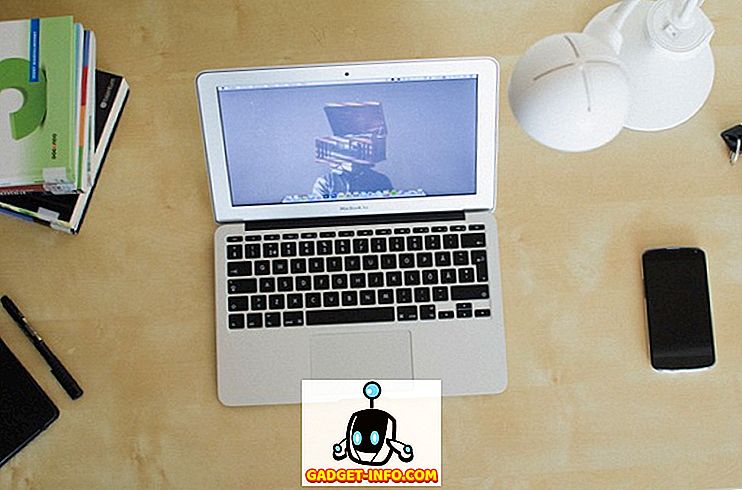Na een paar jaar stotteren, zal Google Allo eindelijk in alle rust kunnen rusten. Inderdaad, Google heeft zojuist aangekondigd dat het zijn chattoepassing Allo aan het doden is. De service stopt met werken na maart 2019. Als je een van de weinige gebruikers bent die Allo leuk vond, is het een trieste dag. Voordat je echter begint te rouwen om de dood van Allo, is het eerste dat je moet doen, het exporteren van al je chatgegevens zodat je deze niet verliest wanneer de service uiteindelijk wordt afgepakt. Om u hierbij te helpen, zal ik u in dit artikel laten zien hoe u Google Allo-gegevens op uw smartphone kunt exporteren:
Google Allo-gegevens exporteren
De stappen voor het exporteren van Google Allo-gegevens zijn vrijwel hetzelfde voor zowel Android- als iOS-apparaten. Er zijn echter enkele verschillen, dus we zullen de stappen voor beide platforms afzonderlijk doorlopen:
Google Allo-gegevens exporteren op iPhone
Met Google Allo is het heel eenvoudig om uw gebruikersgegevens te exporteren. Volg gewoon de stappen en je zult in staat zijn om zowel berichten als media vanuit je chats te exporteren:
- Start eerst de Allo-app en tik op het hamburgermenu linksboven in de applicatie. Tik hier op "Instellingen".
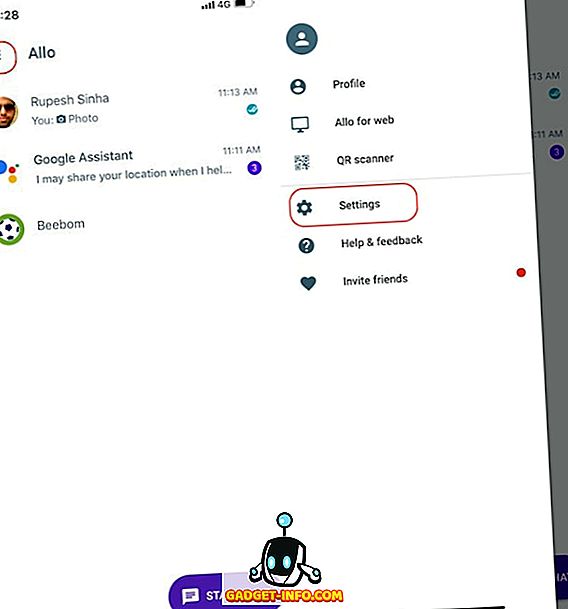
- Blader nu omlaag om de optie "Exporteer berichten van chats" en "Export media van chats uitvoeren" te vinden. Tik één voor één op beide opties om de gegevens te exporteren. Zodra u op een van de opties tikt, wordt er een spreadsheet geopend. Hier kunt u selecteren om de gegevens te kopiëren of naar uzelf, WhatsApp en meer te e-mailen.
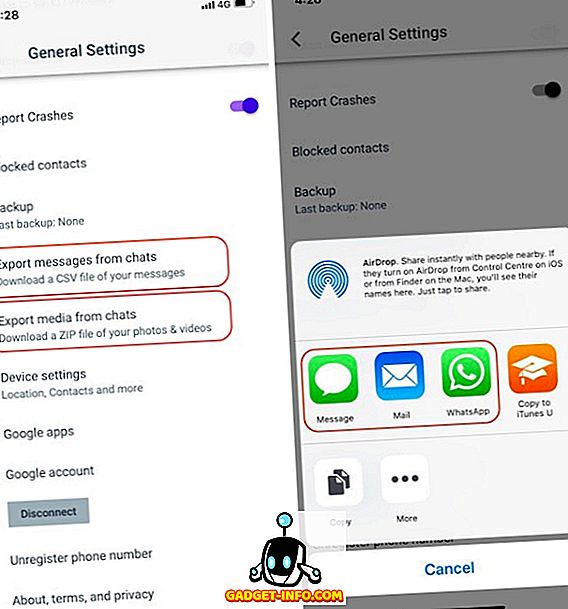
Google Allo-gegevens exporteren op Android
Net als op iOS is het ook heel eenvoudig om Google Allo-gegevens te exporteren op Android. Hier is hoe je het doet:
- Start eerst de Allo-app en tik op het hamburgermenu linksboven in de applicatie. Tik hier op "Instellingen".
- Tik nu op Chatten en selecteer vervolgens "Exporteer berichten van chats" en "Export media van chats" optie . De eerste optie exporteert uw chats terwijl de tweede de media exporteert die zijn opgeslagen in de chats.
- De volgende stap is om de map te kiezen waar u de chats wilt opslaan. De berichten worden opgeslagen in een CSV-bestand, terwijl de media worden opgeslagen in een zipbestand .
- Nadat de gegevens zijn gedownload, kunt u deze openen met behulp van een willekeurige bestandsbrowser op uw Android-apparaat.
Beveilig uw Allo-gegevens voordat deze is verdwenen
Zoals u kunt zien, is het heel eenvoudig om uw gegevens (zowel berichten als media) van Allo te exporteren, ongeacht de smartphone die u gebruikt. Ik denk niet dat iemand deze tutorial hard moet vinden. Als je nog vragen hebt, zet ze dan in de reacties hieronder.